在 Azure 门户中使用面板
你已确定 Azure Blob 存储中的某些指标,当客户文件移动到平台时,需要持续监视这些指标。 与其在每次要查看指标数据时创建图表,不如了解如何使用面板定期查看特定指标。
管理人员还需要定期报告平台的使用情况和性能,以确保随着更多文件被移动到 Azure,客户仍会感到满意。 需要了解管理人员是否可以将面板用于此目的。
什么是面板?
通常需要使用最新信息(例如在存储平台上处理文件时,平台的使用情况或最终性能)来创建相同的报告。 但是,在每次要查看此类报告时都创建新图表和配置设置并不方便。
在 Azure 门户中,可以创建仪表板和添加永久性图表,以便密切监视关键指标(例如延迟或正在处理的事务数)。 此外,还可显示 Azure 订阅中的其他信息(例如虚拟机信息), 以及其他基于 Web 的内容(例如通知或视频内容)。 甚至可以与 Microsoft Entra 组织中的其他用户共享这些仪表板。
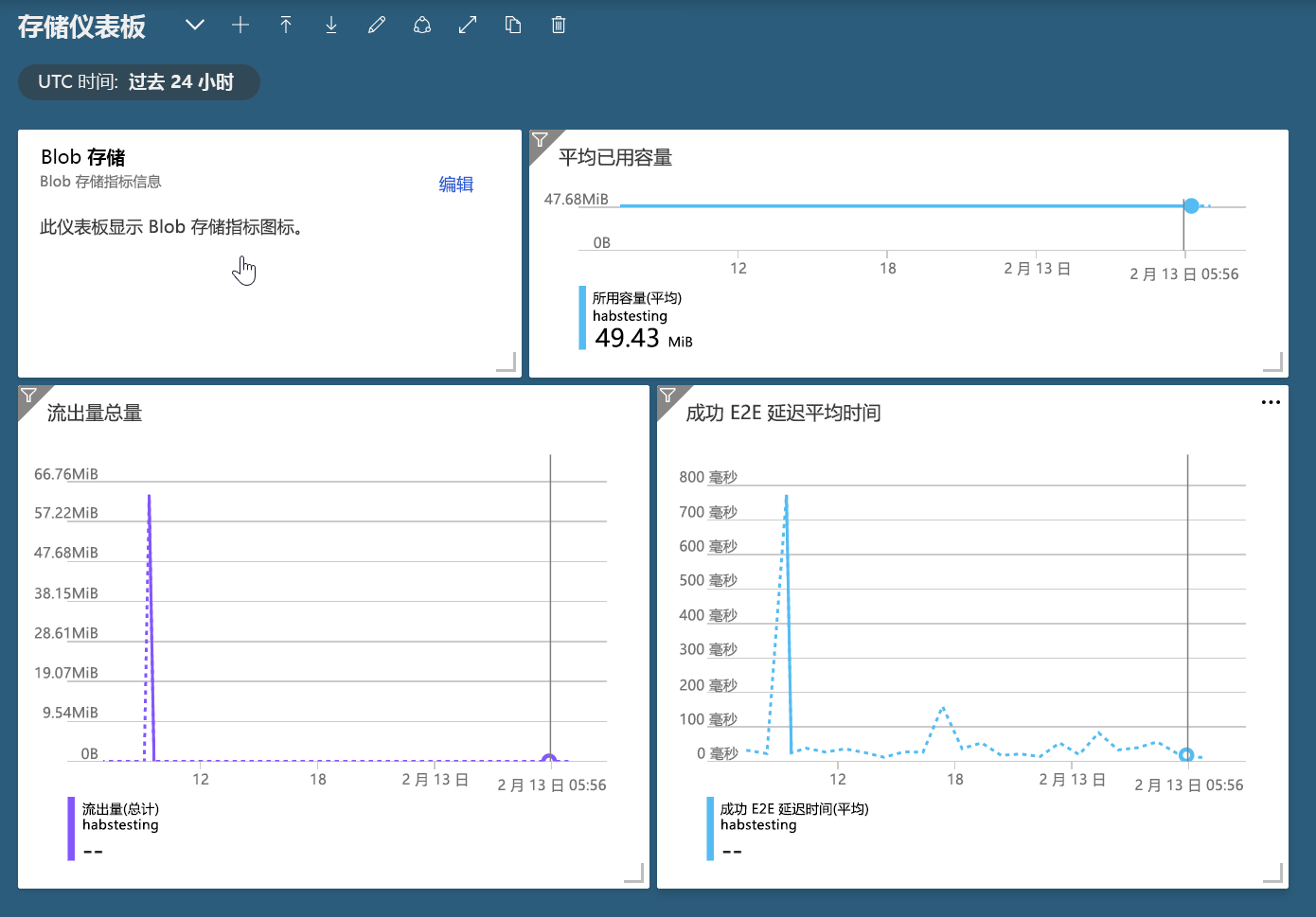
创建仪表板
通常,Azure 门户的首页是为你自动创建的面板。 默认情况下,此面板已具有若干磁贴。 这些磁贴包含有关 Azure 租户的信息或帮助开始使用 Azure 的链接。
可以使用“面板”页左侧的工具栏创建更多面板。 使用工具栏,可以创建、编辑、克隆和删除仪表板。 也可以下载和上传面板,并与其他 Azure 用户帐户共享面板。

新建面板时,请为面板指定名称或标题,然后 Azure 将创建不含任何磁贴的空白面板。 仪表板划分为网格,可在添加内容时帮助确定磁贴位置和调整磁贴大小。
资源和数据磁贴
初步创建面板后,面板处于编辑模式,因此可在其中添加和删除磁贴以及调整磁贴大小。 面板左侧的“磁贴库”中将显示磁贴内容建议。 这个库可帮助你开始向面板添加磁贴和内容。
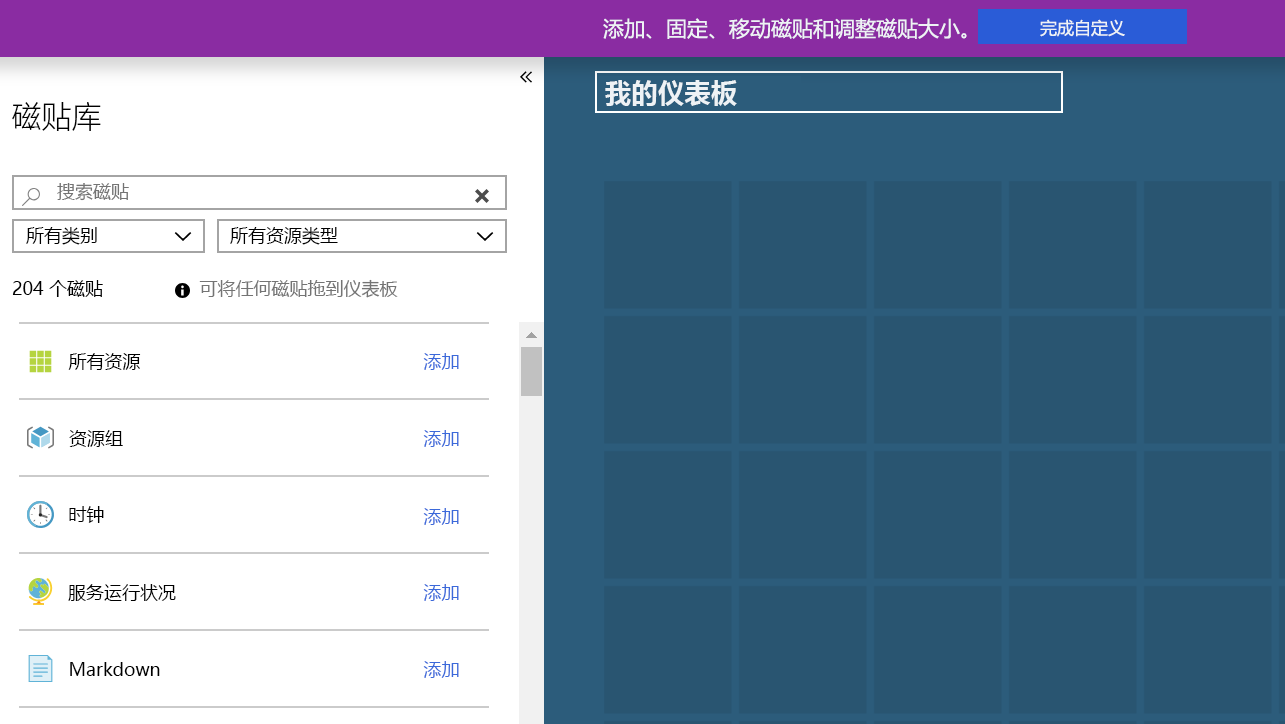
磁贴可以显示多种类型的内容。 部分磁贴显示资源链接。 其他磁贴显示有关 Azure 订阅中资源的数据。 例如,虚拟机负载、存储帐户使用量或订阅计费信息。
磁贴需要保持最新,因此你可以使用面板近乎实时显示监视信息。 有针对各种 Azure 资源类型的预定义磁贴。 包括设备管理、数据库、资源组、存储帐户、安全性和诊断。
除了磁贴库,还可以在 Azure 门户中将关联资源中的 Azure Monitor 图表添加到面板。 查看资源信息和指标时,可以使用图表工具栏上的一个选项,将图表直接添加到面板。

将磁贴添加到面板后,可以拖动磁贴以重新组织面板布局或在面板网格结构中调整磁贴的大小。
Markdown 磁贴
除了资源和数据磁贴,还可以将 Markdown 磁贴添加到面板。 使用 Markdown 磁贴,可将特定 Web 内容添加到仪表板。 Web 内容可以包括标题或说明、指向常见问题解答或参考页的链接,以及嵌入磁贴中的视频等媒体内容。
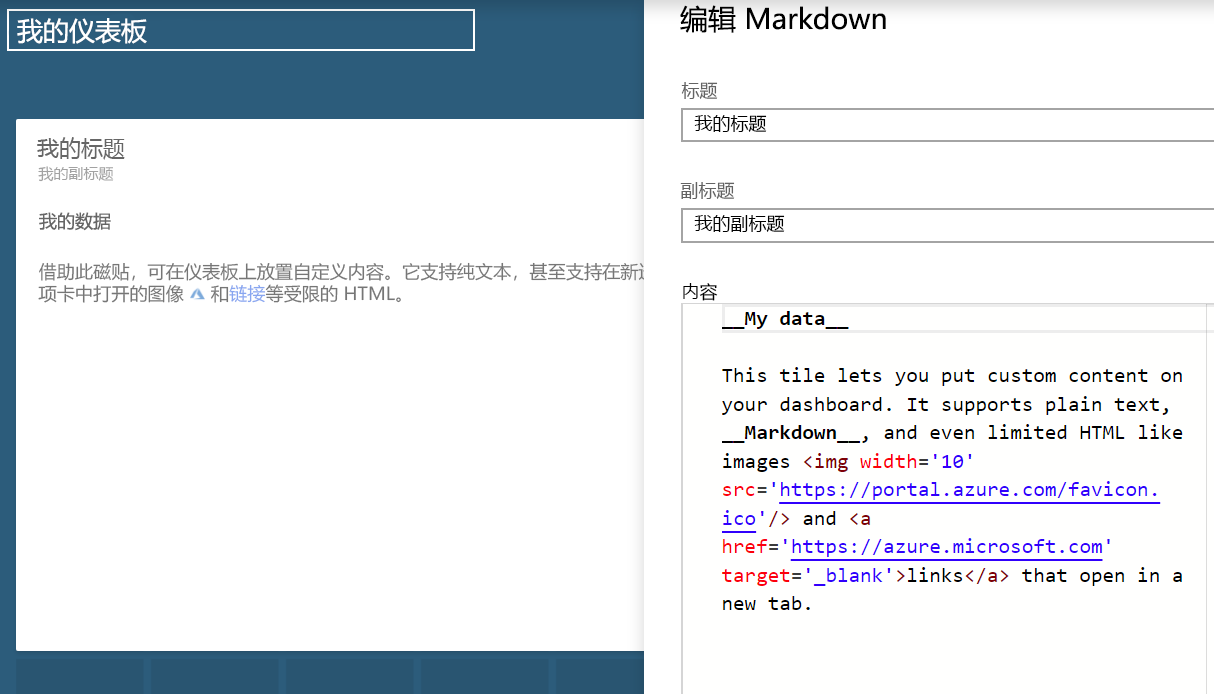
Markdown 磁贴支持纯文本、一些 HTML 格式和 Markdown(一种标记语言,旨在使用基本的格式设置语法)。